Jeg har installeret Windows 8.1 på min MacBook Air ved hjælp af Boot Camp Assistant-software. Selvom jeg starter i Mac OS X ca. en eller to gange om ugen, havde jeg gemt et par weboplysninger i Firefox.
Forleden efter at have valgt OS X-partition under opstarten (jeg har indstillet Windows som standard), fik jeg bare en tom skærm med apple-logo på. Med andre ord kunne jeg ikke starte i OS X. Jeg forsøgte at løse problemet ved hjælp af min begrænsede viden om OS X, men det lykkedes mig ikke at reparere OS X-problemet.
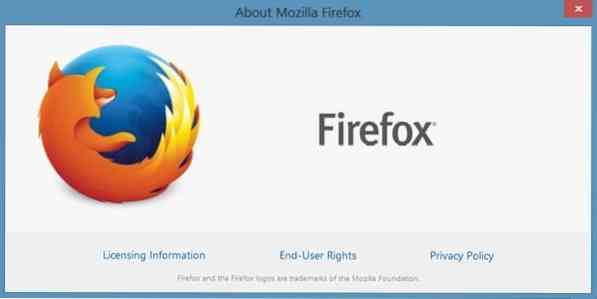
Mens jeg var ret sikker på, at vi kan løse problemet ved at nulstille OS X, var jeg ikke sikker på, om jeg kan reparere det eksisterende drev uden at nulstille det samme til fabriksindstillingerne. Da jeg er en novice, når det kommer til OS X, besluttede jeg at spille det sikkert og gendanne disse adgangskoder ved at starte i Windows og derefter få adgang til filen, der indeholder Firefox-adgangskoder.
I Windows og Mac gemmer Firefox alle gemte adgangskoder i en fil mærket Signons.sqlite placeret i profilmappen, og filen kan sikkerhedskopieres uden hjælp fra tredjepartsudvidelser eller værktøjer.
Følg nedenstående instruktioner, hvis du nogensinde har brug for at sikkerhedskopiere adgangskoder, der er gemt i Mozilla Firefox, enten i Windows eller Mac.
Backupadgangskoder gemt i Mozilla Firefox
Trin 1: I Windows skal du navigere til:
C: \ Brugere \ Brugernavn \ AppData \ Roaming \ Mozilla \ Firefox \ Profiler
BEMÆRK: I ovenstående sti er "C" dit Windows-drev, og brugernavn er dit kontos brugernavn
BEMÆRK 2: Hvis du ikke kan se AppData-mappen, skal du konfigurere Windows til at vise alle beskyttede operativsystemfiler ved at åbne mappeindstillinger.
Og hvis du er på en Mac, naviger venligst til
D: \ Brugere \ Brugernavn \ Bibliotek \ Applikationssupport \ Firefox \ Profiler
Udskift “D” med dit OS X's drevbogstav og brugernavn med dit kontonavn.
Trin 2: Dobbeltklik på mappen med .standardudvidelse.
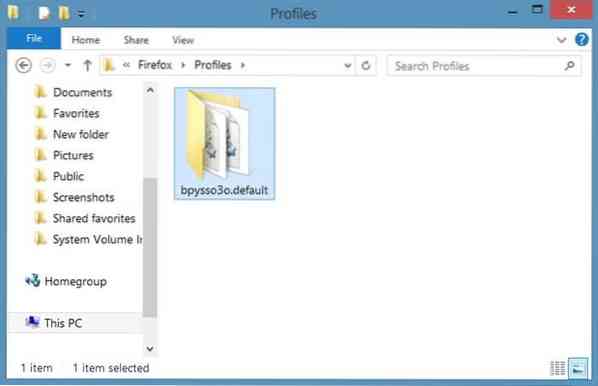
Trin 3: Find derefter filen mærket Nøgle3.db og kopier det til et sikkert sted, da det indeholder krypteret hovedadgangskode, hvis du har indstillet en. Se nu efter filen Signons.sqlite og sikkerhedskopier det samme til et sikkert sted. Det her Signons.sqlite indeholder alle gemte brugernavne og adgangskoder. Det er det!
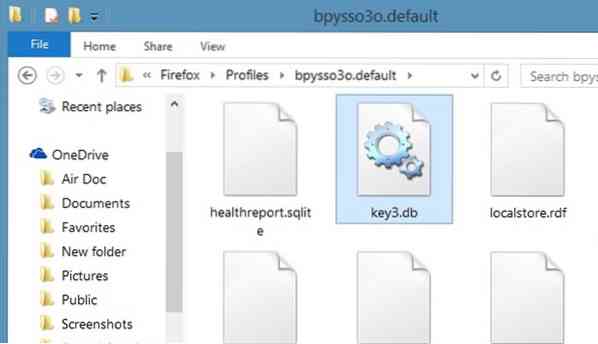
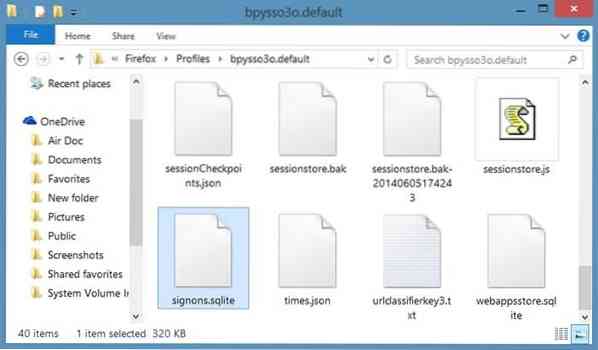
Sådan åbnes signons.sqlite og Key3.db-fil
Trin 1: På en pc eller Mac, hvor Firefox-browseren er installeret, skal du blot navigere til den ovennævnte mappe og udskifte standardnøglen3.db og signons.sqlite-filer med filerne sikkerhedskopieret tidligere.
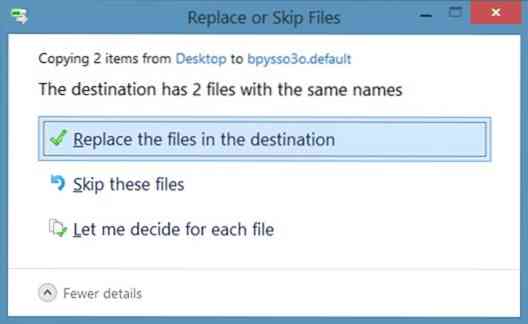
Trin 2: Genstart Firefox-browseren. Naviger til Værktøjer, Indstillinger, Sikkerhed, og klik derefter på Gemte adgangskoder for at indtaste din hovedadgangskode (hvis der er) for at se alle gemte adgangskoder.
 Phenquestions
Phenquestions


